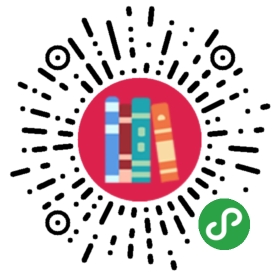12.8 定位属性
使用定位属性可以控制元素的位置,包括相对定位和绝对定位两种方式。相对定位是指允许元素在相对于文档布局的原始位置上进行偏移,而绝对定位是指允许元素与原始的文档布局分离且任意定位。
12.8.1 定位方式position
使用定位方式属性可以控制浏览器应如何定位HTML元素。
语法:

说明:
static表示默认值;
absolute表示采用绝对定位,需要同时使用left、right、top和bottom等属性进行绝对定位;
fixed表示当页面滚动时,元素不随着滚动;
relative表示采用相对定位,对象不可层叠。
12.8.2 元素位置top、right、bottom、left
元素位置属性与定位方式共同设置元素的具体位置。
语法:

说明:
auto表示采用默认值;长度值包含数字和单位,也可以使用百分比来设置。
举例:

在代码中加粗部分的标记用来设置元素位置为绝对定位absolute,top: 26px表示距顶部距离为26像素,right: 23px表示距右边框距离为23像素,在浏览器中预览效果,如图12.43所示。

图12.43 元素位置效果
12.8.3 层叠顺序z-index
使用层叠顺序可以设置层的先后顺序和覆盖关系。默认情况下,z-index值为1,表示该层位于最底层。
语法:

说明:
auto遵从其父对象的定位;数字必须是无单位的整数值,可以取负值。
举例:

此段代码中首先在<head></head>之间,用<style>定义了d标记中的position属性为absolute,z-index为1表示默认最底层,定义了d1标记中的position属性为absolute,z-index为2,然后分别对图像和段落文本应用d和d1样式。在浏览器中预览效果,如图12.44所示。

图12.44 层叠顺序效果
 提示
提示
在这里图像应用d类的层的z-index属性为1,文字应用dl类的层的z-index属性为2,可以看到d层的内容被dl层的内容所遮盖,表明了z-index属性值越高,它的层就越靠上。
12.8.4 浮动属性float
使用浮动属性float可以设置文字在某个元素的周围,它能应用于所有的元素。
语法:

说明:
none是默认值,表示对象浮动;left表示文字浮动在元素的右边;right表示文字浮动在元素的左边。
举例:

在代码中img{float:left}标记用来设置图像在文字左边,在浏览器中预览效果,如图12.45所示。如图12.46所示使用浮动属性设置文本与圣诞老人排版方式。

图12.45 浮动属性效果

图12.46 设置浮动属性方式
12.8.5 清除属性clear
清除属性用于指定一个元素是否允许有其他元素漂浮在它的周围。
语法:

说明:
none表示允许两边都可以有浮动对象,是默认值;
left表示不允许左边有浮动对象;
right表示不允许右边有浮动对象;
both表示不允许有浮动对象。
举例:

虽然使用img{float:left}属性可以设置图像浮动在左边,但是clear:left属性设置了不允许左边有浮动对象,在浏览器中预览效果,如图12.47所示,可以看到图像不在文本左边浮动。

图12.47 清除属性效果
12.8.6 可视区域clip
使用clip属性可以限定只显示裁切出的区域,裁切出的区域为矩形。只要设置两个点即可,一个是矩形左上角的顶点,由top和left两项设置完成,另一个是右下角的顶点,由bottom和right两项设置完成。
语法:

说明:
auto表示对象不裁切,是默认值。rect(数字)表示它依据上、右、下、左的顺序提供自对象左上角(0, 0)坐标计算的四个偏移数值,其中任一数值都可用auto替换,即此边不裁切。
举例:

在代码中加粗部分的标记用来设置可视区域,在浏览器中预览效果,如图12.48所示。

图12.48 可视区域效果
12.8.7 层的宽度和高度width、height
width和height分别用于设置层的宽度和高度。
语法:

说明:
auto表示自动设置长度,一般以层包含的内容为准,如果要设置确切的长度,需要设置数值和单位。
举例:

在代码中加粗部分的标记用来设置层的宽度和高度,将宽度设置为450px,将高度设置为50px,在浏览器中预览效果,如图12.49所示,可以看到应用q1样式的文本的宽度和高度分别为450像素和50像素。

图12.49 设置层高度和宽度
12.8.8 超出范围overflow
使用overflow属性可以设置当层内的内容超出层所能容纳的范围时的显示方式。
语法:

说明:
visible表示层的大小和内容都会自动显示出来;
auto表示只在内容超出层的范围时才显示滚动条;
hidden表示会隐藏超出层范围的内容;
scroll表示总是显示滚动条。
举例:

在代码中overflow: scroll表示无论内容是否超出层的范围,都将显示滚动条,在浏览器中预览效果,如图12.50所示。

图12.50 显示滚动条
12.8.9 可见属性visibility
visibility属性是针对嵌套层的设置,嵌套层是插入在其他层中的层,分为嵌套的层和被嵌套的层。
语法:

说明:
inherit表示继承父对象的可见性,是默认值;
visible表示无论父层对象是否可见,子层都是可见的;
hidden表示无论父层对象是否可见,子层都隐藏。
举例:

在代码中加粗部分的标记用来设置可见属性,将img的可见属性设置为hidden,效果如图12.51所示,如果将img的可见属性设置为visible,效果如图12.52所示。

图12.51 设置可见属性

图12.52 调整可见属性